Wix Media : Ajouter et configurer l'appli Protection contre le clic droit
5 min
Dans cet article
- Ajouter l'appli Protection contre le clic droit
- Personnaliser votre message sur les droits d'auteur
- Modifier le design de votre message
- Supprimer l'appli
- Informations importantes
- FAQ
Protégez votre site contre les téléchargements par clic droit avec une notification de droit d'auteur personnalisée. C'est une excellente option si vous souhaitez empêcher les visiteurs de télécharger des images de votre site ou de copier votre texte.
Lorsqu'un client clique avec le bouton droit de la souris sur un élément protégé de votre site (par exemple une image ou un texte), il voit un message de droit d'auteur que vous pouvez personnaliser.

Ajouter l'appli Protection contre le clic droit
Vous pouvez ajouter l'appli Protection contre le clic droit à votre site depuis le Wix App Market.
Éditeur Wix
Éditeur Studio
- Accédez à votre Éditeur.
- Cliquez sur Ajouter des applis
 à gauche de l'éditeur.
à gauche de l'éditeur. - Recherchez l'appli Protection contre le clic droit dans la barre de recherche.
- Cliquez sur Ajouter au site.
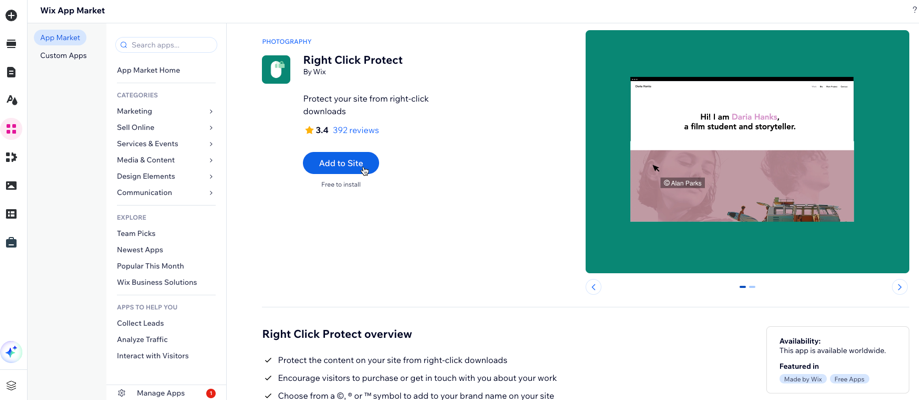
Suggestion :
Il est possible d'ajouter l'appli Protection contre le clic droit plus d'une fois sur un site. Une fois l'application installée la première fois, ajoutez-la à nouveau en accédant au Wix App Market et en cliquant sur Ajouter à nouveau.
Personnaliser votre message sur les droits d'auteur
Personnalisez votre message de copyright et ajoutez le (s) symbole (s) de copyright.
Pour modifier les paramètres de l'appli :
- Accédez à votre Éditeur.
- Cliquez sur l'appli sur votre page.
- Cliquez sur Paramètres.
- Cliquez sur l'onglet Paramètres .
- Modifiez le message que les utilisateurs voient lorsqu'ils cliquent avec le bouton droit de la souris sur votre texte ou vos images (par exemple, protégé par le droit d'auteur).
- (Facultatif) Cliquez sur le symbole du droit d'auteur que vous préférez pour l'ajouter à votre message.
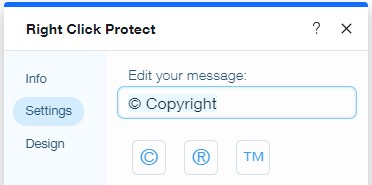
Modifier le design de votre message
Ajustez le thème, la police et la couleur de votre message sur les droits d'auteur.
Pour personnaliser le design de l'appli:
- Accédez à votre Éditeur.
- Cliquez sur l'appli sur votre page.
- Cliquez sur Paramètres.
- Cliquez sur l'onglet Design.
- Cliquez sur l'icône Police
 et personnalisez le style de la police :
et personnalisez le style de la police :
- Thèmes : Cliquez sur le menu déroulant pour choisir un thème prédéfini ou personnalisé pour votre texte.
- Polices : Cliquez sur le menu déroulant pour sélectionner la police de votre message.
- Taille de la police : Faites glisser le curseur pour augmenter ou diminuer la taille du texte (entre 12 et 60 pixels).
- Cliquez sur la zone de couleur pour sélectionner une couleur pour votre message. Faites glisser le curseur pour modifier son opacité.
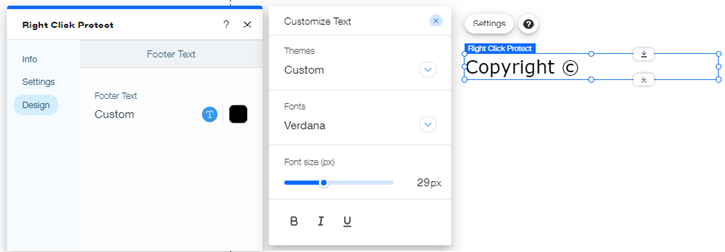
Supprimer l'appli
Vous pouvez supprimer l'appli de votre site à tout moment.
Pour supprimer l'appli :
- Accédez à votre Éditeur.
- Cliquez sur l'appli sur votre page.
- Cliquez sur Supprimer sur votre clavier ou cliquez avec le bouton droit de la souris et sélectionnez Supprimer .
- Publiez votre site pour enregistrer les modifications.
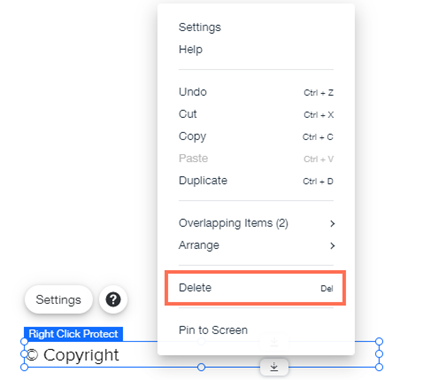
Informations importantes
Veuillez lire les informations importantes suivantes concernant l'appli Protection contre le clic droit:
- Pour le moment, il n'est pas possible de choisir les pages du site à protéger avec l'appli Protection contre le clic droit. Si c'est quelque chose que vous souhaitez voir à l'avenir, votez pour cette fonctionnalité.
- Le message de l'appli Protection contre le clic droit est visible sur votre site mobile, mais la protection contre le clic droit n'est actuellement pas prise en charge sur les appareils mobiles.
- Si vous avez ajouté l'appli plus d'une fois à votre site, vous devrez supprimer chaque instance séparément.
- Cette appli n'offre pas une protection à 100 %, car les visiteurs peuvent toujours utiliser la fonction d'impression de l'écran pour copier une image, ou accéder aux images via le code source de votre site (s'ils savent comment). L'appli ne protège pas contre le clic gauche, ce qui signifie que les visiteurs peuvent mettre en surbrillance le texte, puis utiliser ctrl + C pour copier. Si c'est quelque chose que vous souhaitez voir à l'avenir, votez pour cette fonctionnalité.
- Cette appli n'offre pas de protection pour les applis tierces, le contenu HTML intégré, les sites web intégrés ou la galerie d'articles Wix Boutique.
FAQ
Cliquez sur une question ci-dessous pour en savoir plus sur l'appli Protection contre le clic droit.
Où dois-je placer l'appli ?
Y a-t-il des applis qui incluent déjà une protection contre le clic droit ?

